Amazonでせどりを行う上で欠かせないのが、値段変動の把握です。Amazon市場は、24時間・365日ひっきりなしに動き続けているので、同じ商品の価格が驚くほど短時間のうちに高騰したり下落したりします。それに気づかないまま値段を据え置いていると、売れるものも売れなかったり、得られるはずの利益が得られなかったりする恐れがあります。
その様な機会損失を回避するために、値段変動の推移が簡単にチェックできる「Keepa」というツールがおすすめです。「Keepa」には、それ以外にもせどりをする上でとても有利に働く機能が数多くあります。
そこで今回は、「Keepa」のインストール方法や具体的機能、利用するうえでの注意点について詳しく解説します。
Amazon値段変動の仕組みとパターン

Amazonでは、値段変動が頻繁に起こります。そして、ライバルと比べてわずか1円違うだけで、売れ行きが大きく異なることも珍しくありません。では、なぜそこまで価格が推移するのか、そのメカニズムやよくある変動パターンについて詳しく解説しましょう。
値段は需要と供給のバランスで決まる
Amazonに限らずあらゆる市場では、モノやサービスの値段が需要と供給のバランスによって決まります。
つまり、ある商品を欲しいと考えている人が多ければ値段は上がりますし、逆に少なければ価格は下がります。
新型コロナウィルスが流行し始めた頃に、マスク需要が未曽有の高まりを見せると、マスクが普段の数倍~数十倍の価格で売られるようになったことは記憶に新しいでしょう。
Amazonにおいても人気商品は少々価格を上げても買い手がつくので、出品者は強気の価格設定をします。一方、在庫が飽和状態になると、少しでも在庫を減らすために価格を下げて販売するのです。
とくにAmazonの場合は24時間いつでもクリック一つで値段を変更できるため、人気商品や取り扱う出品者が多いアイテム程、値段変動が激しい傾向にあります。
新規参入や離脱の影響
例えば、ある商品を格安で出品するショップが新たに加わるだけで、価格競争が起こって全体の価格が下がることがあります。逆にその出品者が市場から撤退すれば、元の価格帯に戻る可能性もあります。
もちろん、商品が売れないために撤退したという場合は、価格が上がることはないかもしれません。しかし、ときに出品者の増減は、商品の性質やレア度、人気度合いなど様々な要因と絡み合って、著しい値段変動を引き起こすことがあるのです。
社会情勢の影響
あらゆる社会情勢の変化が、Amazonの商品価格に影響を及ぼすこともあります。例えば、ロシアによるウクライナ侵攻はその典型例と言ってよいでしょう。
侵攻の影響で小麦や原油といった原材料が供給不足となり、価格が上昇しています。それに伴って、輸入物価も軒並み高騰し始めました。企業努力では限界があり、大手を中心に様々な業種で値上げが実施されています。この状況が続けば、Amazonでも値上げに踏み切る出品者が少なからず出現する可能性があります。
セールの影響
Amazonでは、「初売りセール」「プライムデー」「ブラックフライデー」「サイバーマンデー」「タイムセール祭り」など、年間を通じて様々なセールが行われています。出品者からすると、これらのセールはまさに書き入れ時といってよいでしょう。在庫を大量にさばいたり、売り上げを大幅に増やしたりするチャンスです。
よって、ここぞとばかりに値下げを行うケースが多いです。もちろん、セールに合わせて新たなアイテムを投入する出品者も続出します。ライバルに負けないようにと各々が強気の価格設定を行って、一気に価格競争が激化すると、目に見えて値段変動が起こります。
シーズンの前と後
季節ものの商品は、そのシーズンの前と後で、大きく値段が変動することがあります。例えば、水着であれば、冬場は需要が少ないため値下がりし、夏が近づくと高くなる場合があります。逆に、シーズン前になると出品者やアイテムが増えるため、値下げ合戦が行われる商品もあるでしょう。これは、ブランドや商品の素材などによってケースバイケースです。
他に、クリスマス、ハロウィン、進学、就職を迎える春先などでも、ピンポイントで急激に値段が変動することがあります。
値段変動の確認が重要な理由

ここからは、せどりをする上でなぜ値段変動のチェックが重要なのかについて、詳しく掘り下げていきましょう。
適切な価格を設定するため
繰り返しますが、Amazonでは値段変動が頻繁に起こります。たとえ同じ商品でも、1日にして大幅に価格が下落したり、上昇したりすることもあり得ます。そして、ライバルと比べてわずか1円でも高ければ、まったく売れなくなってしまう可能性も否定できません。
よって「自分が売る商品が、どれくらいの価格帯であれば売れやすいのか」をリアルタイムで正確に把握することは、非常に重要となるのです。
価格競争に疲弊しないため
商品の価格帯を把握して、それに応じて値決めをしたから利益が出るかといえば、そうとも限りません。
ライバルが多く、どことも同じ様な値段で出品していると、競争は自ずと激化していきます。もちろん価格は下がる一方で、値崩れを起こす危険性も十分にあります。その価格競争に乗ってしまうと利益は圧縮され、場合によっては赤字に陥ることもあるでしょう。すると売れば売るほど損失が膨らみ、やがてせどりを続けるのが難しくなるかもしれません。
このようなリスクを回避するためには、まず値段の変動ぶりをよく観察しましょう。そして激しい価格競争の危険があると分かれば、あえて出品を停止することも必要です。しばらくはライバルたちが競う様子や売れ行きを静観して、ある程度値が戻ってきた時点で再度出品すれば、無理なく売れる可能性も広がるでしょう。
売上アップのチャンスを逃さないため
過去の値段変動の経緯を細かく観察すると、価格が上がったり、下がったりするタイミングやパターンが決まっていることがよくあります。自分が出品する商品の価格が上昇すると予測できる頃を見計らって値段を上げると、上手く利益を確保することも可能です。このあたりは、出品者のセンスが問われるところでしょう。
機会損失を回避するため
先に述べたように、Amazonでは各種セールのときが売り上げを大きく伸ばすチャンスです。よって、値動きも激しくなります。ここで価格設定を誤ると商品がまったく売れず、著しい機会損失となる恐れがあるでしょう。
そこで、平均価格はいくらか、人気の出品者がいくらで、どれくらいの数量を売るのかなどをしっかりと確認する必要があります。
「Keepa」のインストール方法

さて、値段変動の様子を把握することがいかに重要かが分かったところで、おすすめのAmazon値段変動確認ツールをご紹介しましょう。その名は「Keepa(キーパ)」です。
「Keepa」はGoogleChromeの拡張機能で、Amazonサイト内の商品価格がどのように推移しているかが、ひと目でわかります。詳しくは後述するとして、まずインストールの方法から説明しましょう。
GoogleChromeを入手する
「Keepa」は、Chrome、Firefox、Edgeなど、利用できるブラウザが限られているので注意が必要です。
Chromeの拡張機能のため、Chromeの環境がない場合はインストールをおすすめします。本記事では、Chromeを使う方法をお伝えします。
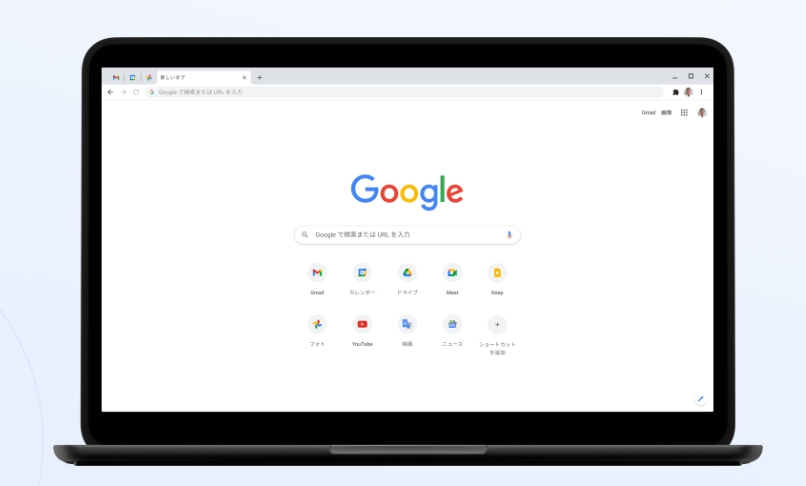
参考:Chrome
Chromeウェブストアからインストールする
Chromeのウェブストアを開いて「Keepa」で検索すると「Keepa Amazon Price Tracher」が表示されるので、「Chromeに追加する」をクリックしてください。
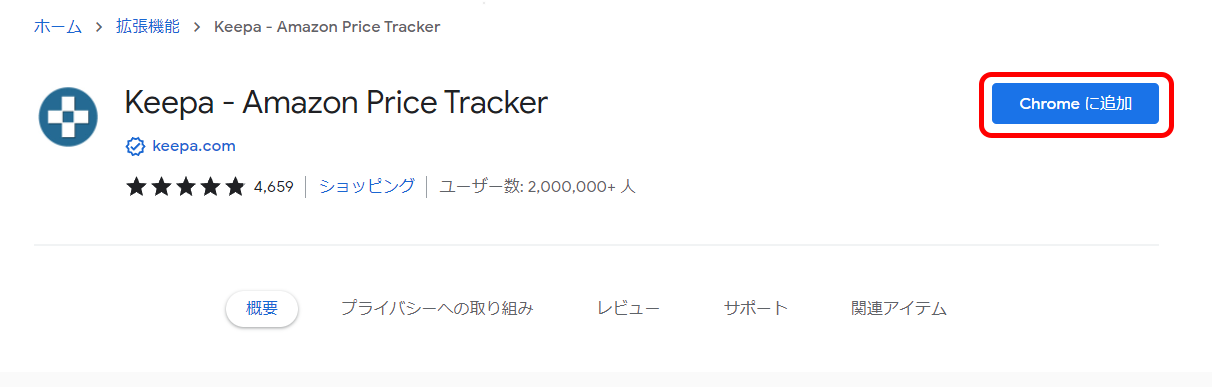
「Keepa」が画面表示されることを確認する
「Keepa」が正しくインストールできると、Chrome画面の右上の拡張機能に表示されるので、確認してください。
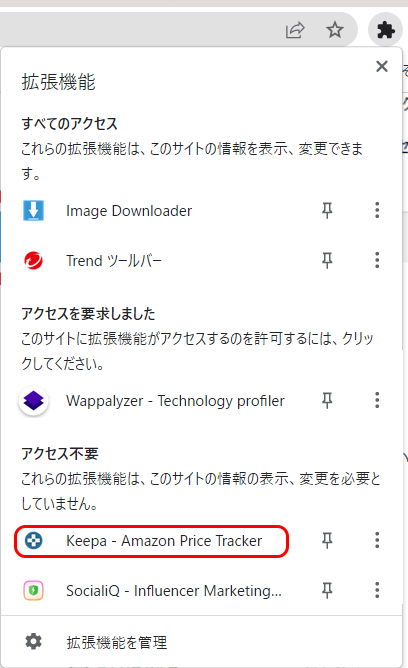
そして、Amazonで好きな商品画面を開くと、「Keepa」のグラフが表示されます。特別な操作は必要ありません。
「Keepa」でできること

続いて、「Keepa」を使ってどの様なことができるのか、具体的に解説していきましょう。「Keepa」には、無料版と有料版があり、後者の方が使える機能が増えます。
値段変動の様子がわかる
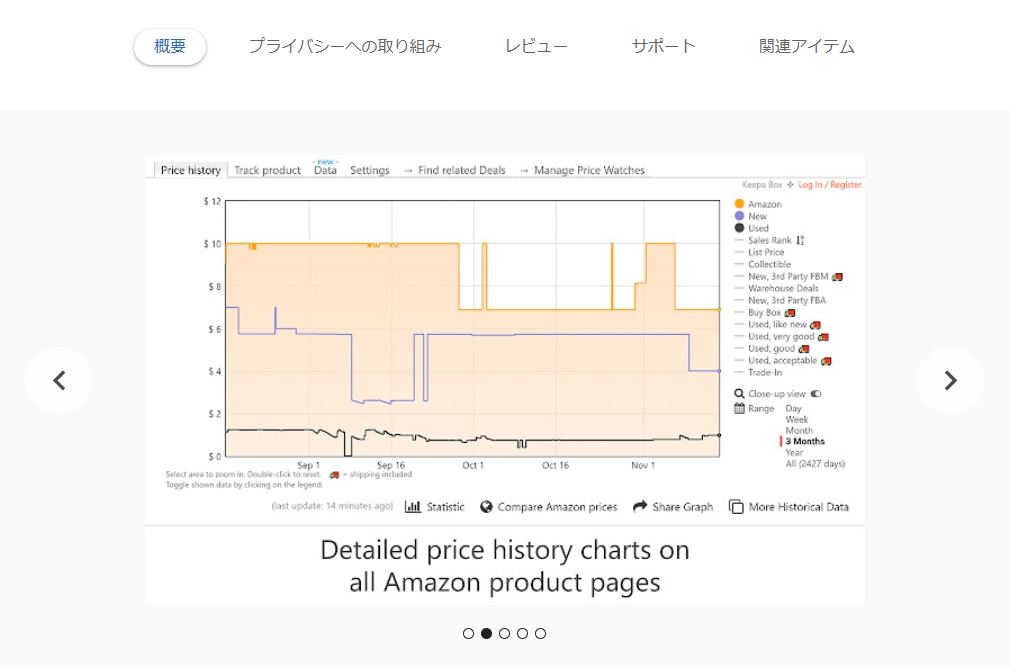
「Keepa」のメイン機能は、Amazonで出品されている商品の値段変動の様子が細かく確認できることです。
具体的には、「Amazon」「新品」「中古品」の価格推移がひと目で分かります。期間は、1日、1週間、1ヶ月、3ヶ月、全期間から選べます。カーソルを日付に合わせると、その日の価格が表示されるので大変便利でわかりやすいです。
「統計」にカーソルを乗せると、その商品の最低価格、現在価格、最高価格、平均価格が見られます。
売れ筋商品かどうかがわかる
「Keepa」で月額19ユーロ(約2,600円)または年額189ユーロ(約25,000円)を支払って有料登録すると、「売れ筋ランキング」が確認できます。
グラフの縦軸が、ランキングを示しており、グラフが下がるほどランクが高いことを意味します。つまり、グラフが頻繁に山と谷を繰り返してギザギザが細かければ、よく売れていることになります。もちろん、ランクが高い商品の方が、売れやすいといえるでしょう。
ライバルの在庫数がわかる
「Keepa」の「ログイン/アカウント登録」から、アカウント登録をして、「ユーザー名」から「設定」を選んでください。
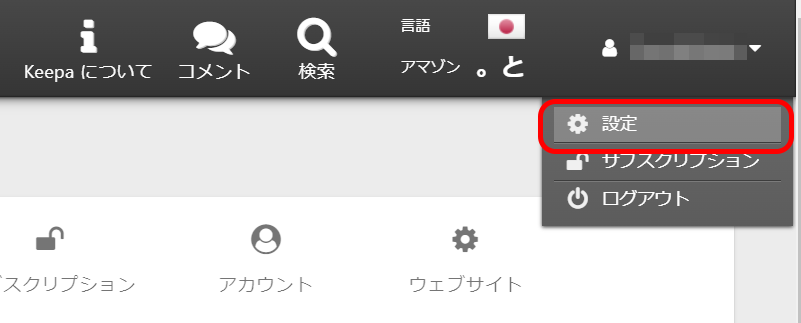
「ウェブサイト」のタブをクリックしたら、下から2行目の「一部の販売者の販売ページに、商品の在庫数を表示する」の欄で「はい」を選びます。
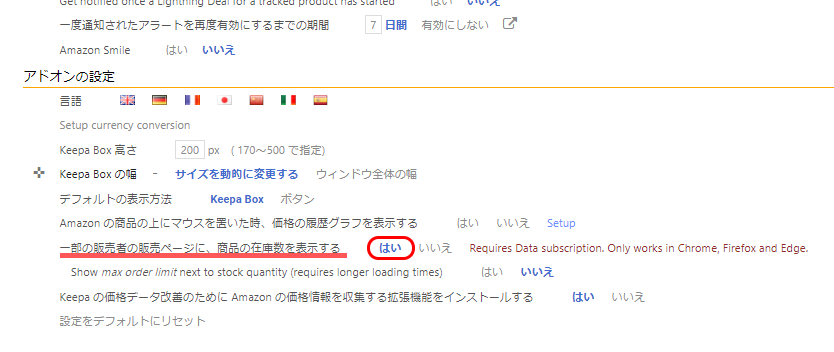
すると、Amazonのセラーリストにセラーごとの在庫数が表示されます。ライバルの在庫数は仕入れを決める際の良い判断材料となるので大切な情報です。
値段変動回数の月平均がわかる
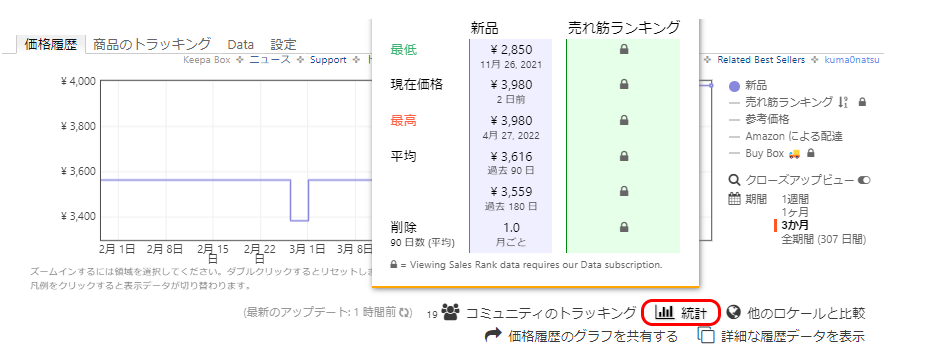
「統計」にカーソルを合わせると、月平均で、何回価格が変動したかが、表示されます。この数が多いほど出品者がまめに価格を変えていることになるので、同じ商品を出品するなら、頻繁に値段変更に対応する心づもりが必要でしょう。
値下げ通知が受け取れる
「Keepa」で多用される便利機能の一つが、価格トラッキングです。ある商品があらかじめ設定した金額まで安くなったときに、SNSかメールで通知してくれるというものです。
せどりをしていると、出品したい商品の販売価格が高くて仕入れるには予算がオーバーしてしまう、ということがあります。そんな時に、このトラッキング機能を使えば、想定の金額になったと同時に知らせが来るので、いちいち価格をチェックする手間が省けます。
設定方法は、まずグラフの上にある「商品のトラッキング」をクリックします。
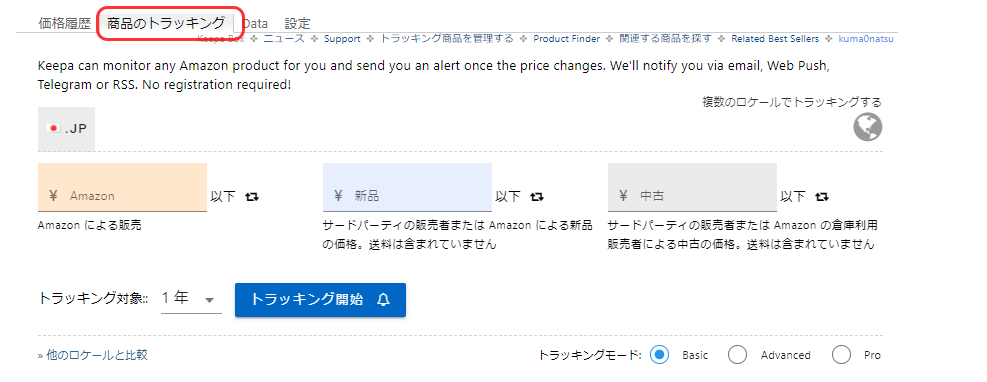
「Amazon」「新品」「中古」の希望価格を設定します。
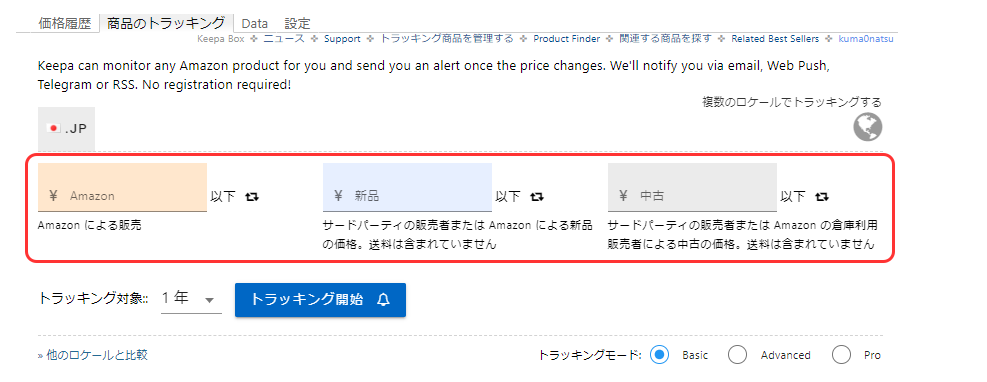
「トラッキング開始」を押して「通知方法」を選択すれば設定手続きは完了です。
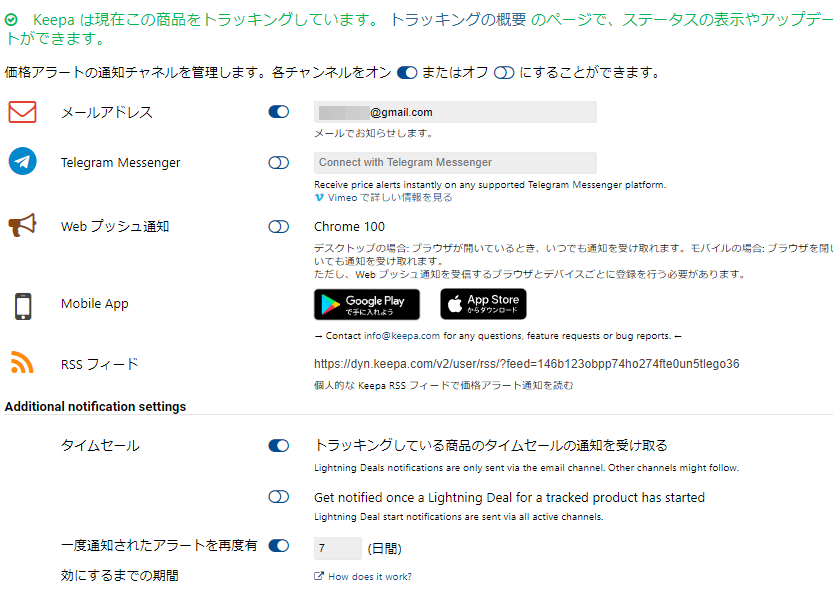
「Keepa」の注意点

最後に「Keepa」を利用するうえでの注意点をお伝えしましょう。
すべての機能を使うには有料版への登録が必要
すでに述べましたが、「Keepa」は、無料版と有料版があり、有料版に登録すると、使える機能が増えます。ただし、月額19ユーロ(約2,600円)または年額189ユーロ(約25,000円)の支払いが必要となります。
有料版では、ある商品がカートを獲得した際の価格が分かり、商品ごとのランキングの推移も確認できるので、利用を強くおすすめします。
「カート獲得」とは、ユーザーがその商品を検索した際に画面に自分の商品ページが表示される権利を得ることです。Amazonでは、複数の出品者が同じ商品を販売する場合は、一つにまとめて表示されます。カートが獲得できなければ、ユーザーの目にとまることはほぼないため、有料版でカート獲得の価格が分かることはとても貴重です。
リアルタイムではない
「Keepa」で表示される価格履歴情報は、リアルタイムではありません。とくに直近の価格を知りたい場合は、確認できるまでにタイムラグが生じることがあるので、注意が必要です。
送料は表示されない
「Keepa」で表示されるグラフ上の金額は、基本的に商品単体の価格です。つまり、送料が含まれていないため、実際に仕入れるとなると、表示額以上にコストが必要になることを忘れてはなりません。
まとめ

Amazonでせどりをする際に、値段変動の履歴を確認するのは必須です。この作業をツールなどを使わずに行うことは絶対に不可能なため、記事内でおすすめした「Keepa」をはじめとするツールを上手く活用してください。
最初は戸惑うかもしれませんが、慣れると簡単に操作でき、大変便利です。そして、どんな商品をどのタイミングで仕入れて出品するかは、あなたのセンス次第です。人気ショップの設定価格や在庫数などを参考にしながら、ぜひ売上アップを目指してください。